1、打开需要添加页码的word文档,我们点击主菜单“插入”选项,在其子菜单“页眉和页脚”组中找到“页码”。如图所示:
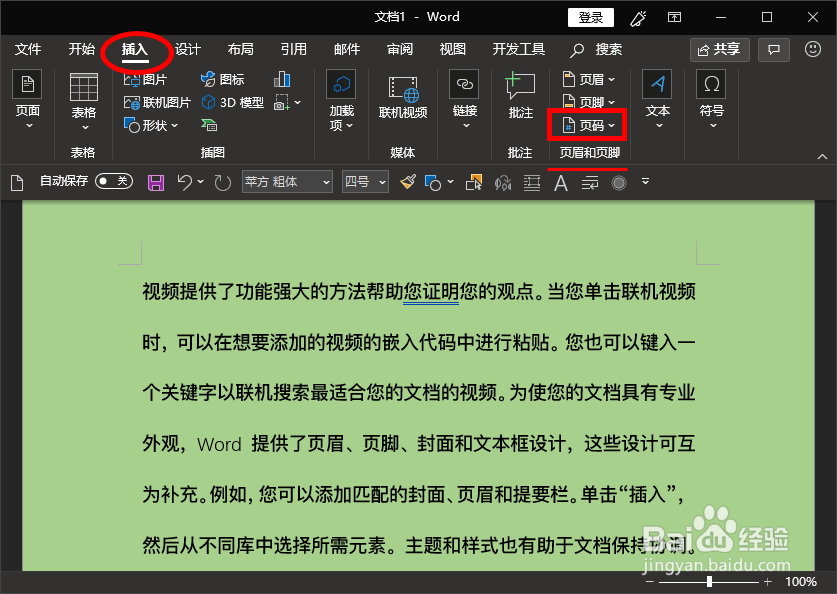
2、单击“页码”右侧的下三角符号,这时会出现扩展框。如图所示:
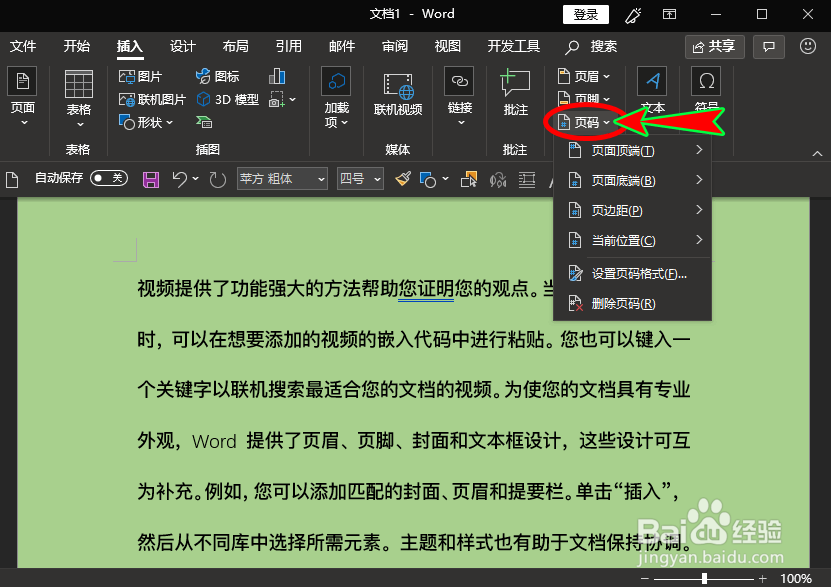
3、在“页码”扩展框中我们选择“页面低端”项,并在其扩展项中选择自己需要的页码样式并单击。如图所示:
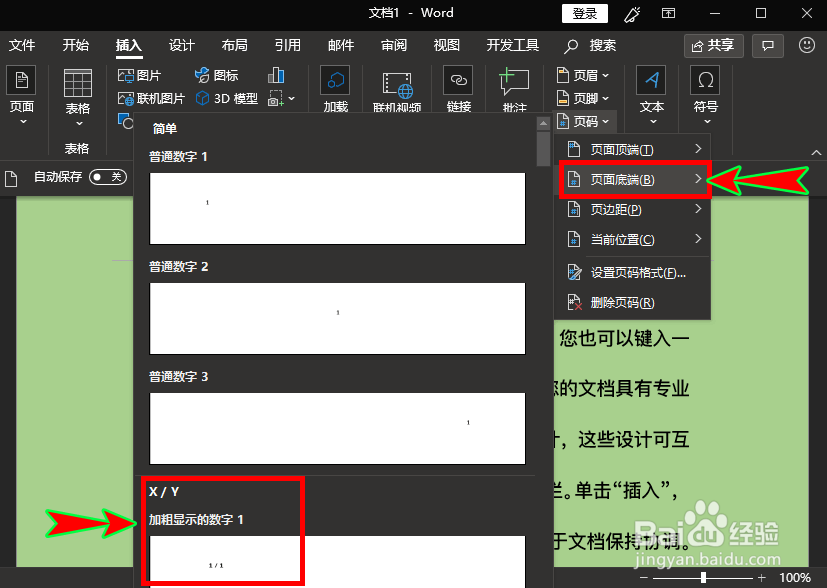
4、这时word文档会自动跳转到页面的底部,并且底部也出现了页码,即当前页数与总页数一起显示的页码。如图所示;
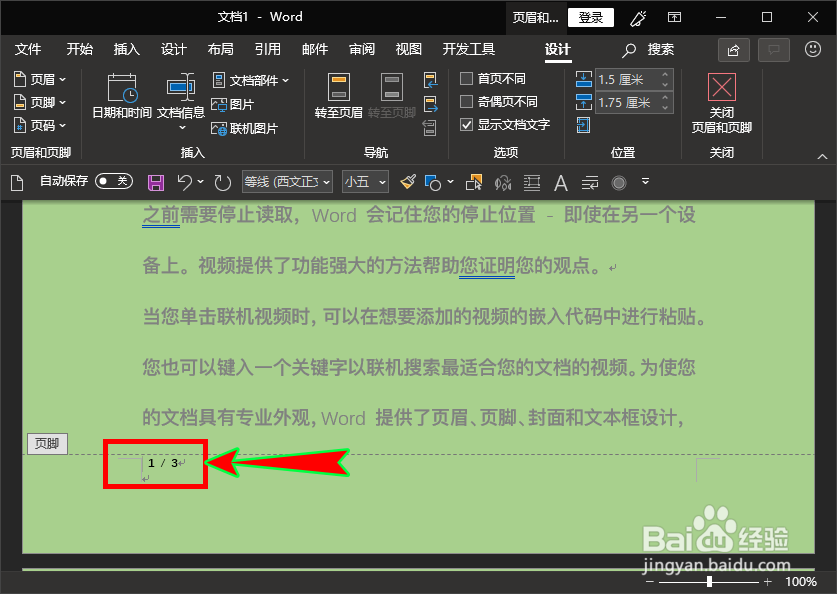
5、一般文档的页码都是居中显示的,故我们点击主菜单“开始”选项中的“居中”子项,即可让页码在页面底部居中显示。如图所示:
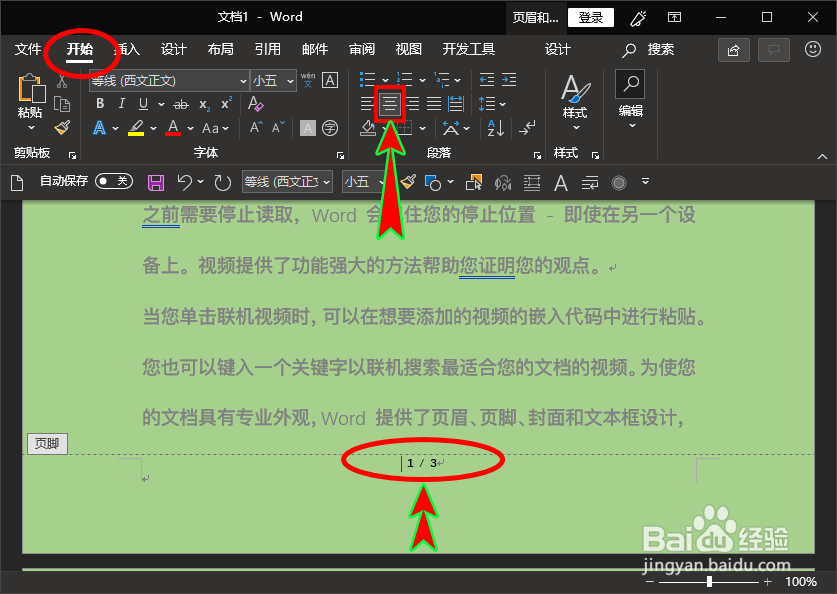
6、若觉得页码中的数字和符号有点小,我们选中页码,然后在“开始”菜单中的“字体”组中进行设置即可。如图所示:
